php小编柚子:想要保护你的powerpoint演示文稿不被他人随意查看或编辑?那么设置密码保护和加密就是必不可少的步骤。通过简单的操作,你可以轻松为你的powerpoint文档添加密码,确保文档的安全性。接下来,我们将详细介绍如何在powerpoint中设置保护和加密,让你的文件更加安全可靠。
打开PPT,点击菜单【文件】,再依次点击【信息】-【保护演示文稿】,就可以看到设置密码保护的5个选项。
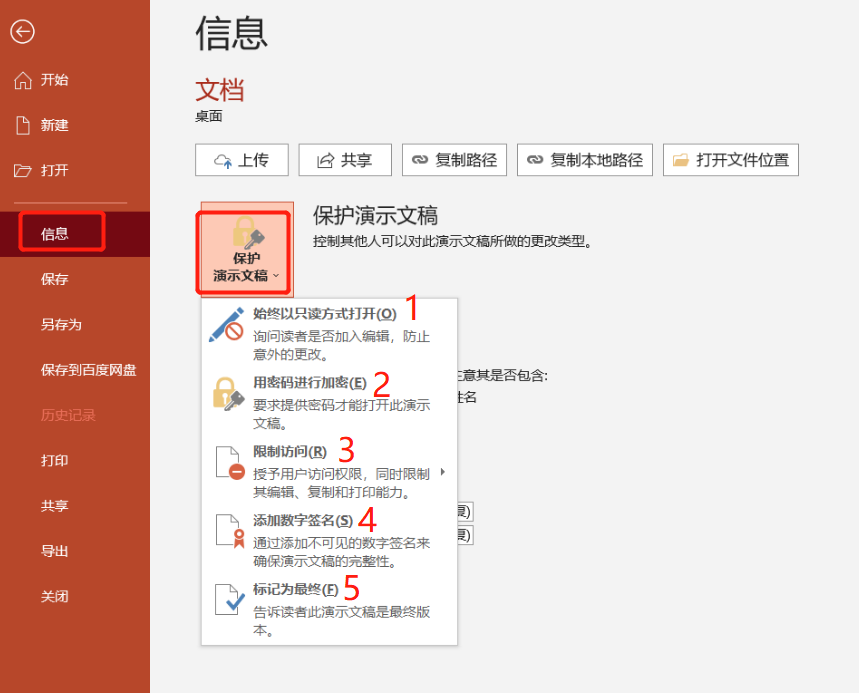
.
选项1:始终以只读方式打开
选择此项是不需要设置密码的,点击后即完成设置,PPT再次打开就是“只读模式”。
这种模式下的PPT是无法编辑修改的,但只要点击菜单栏中的【仍然编辑】,就可以进行编辑。
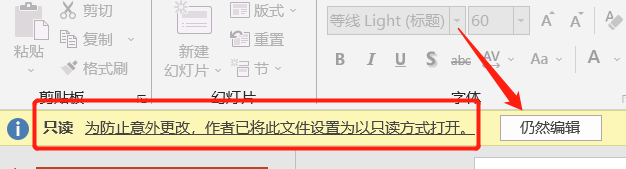
.
选项2:用密码进行加密
此项是用来设置“打开密码”的,也就是需要输入正确的密码,才能打开PPT文档。
点击选项后会弹出对话框,在空白栏里输入想要设置的密码,点击【确定】再输一次后,就完成密码设置了。
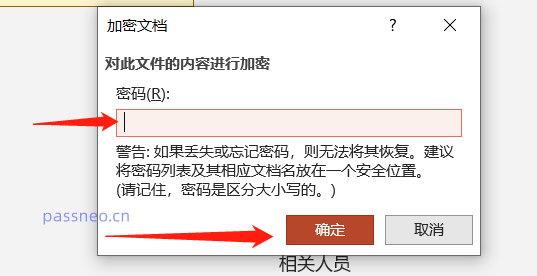 .
.
再次打开PPT,就会提示输入密码才能打开文件。
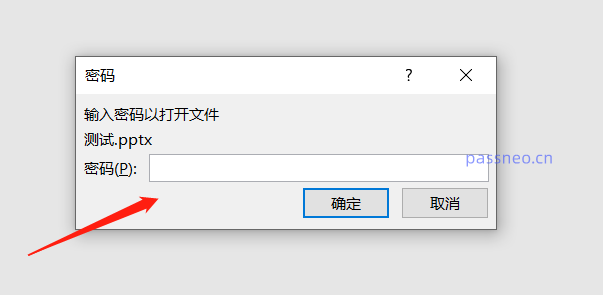
.
选项3:限制访问
通过此项可以设定多个用户(邮箱账号),不同用户还可以设置不同权限,但需要登录Office和联网才能使用。
.
选项4:添加数字签名
添加数字签字,可以保护自己的产权,也可以确保PPT不会出现更改的风险。
但选项3和选项4都需要连接服务器获取相关权限或签名证书,相对来说比较繁琐。
.
选项5:标记为最终状态
选择此项表示PPT的编辑已完成,为文档的最终版本,无法再进行修改。
这项也是无密码的保护方式,点击弹出新的界面后,选择【确定】即设置完成。
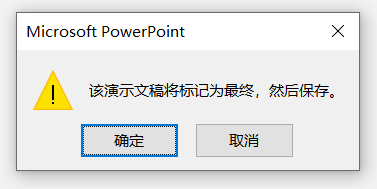 .
.
设置后,PPT就无法进行编辑更改了,但和选项1一样,点击文档上方【仍然编辑】即可解除限制。
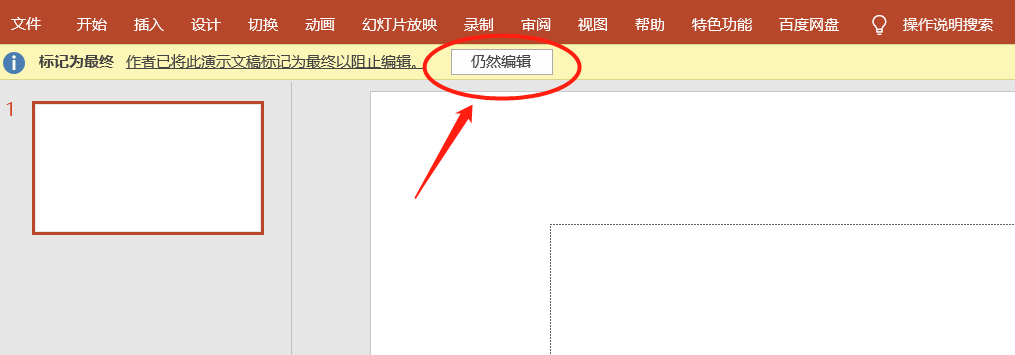
.



























